დეპარტამენტი არის ქვემენიუ კადრების ბრძანებათა ჯგუფში "ცნობარები" შემავალი ბრძანება (HR =>კადრები=> საშტატო განრიგი=>ცნობარები => დეპარტამენტი), რომლის დანიშნულებაა კომპანიისათვის დეპარტამენტების ცნობარის შექმნა, რომელიც შემდეგ გამოყენებული იქნება პერსონალის მიღების ან მოძრაობის (გადაყვანა ერთი თანამდებობიდან მეორეზე) დროს კომპანიის შიგნით. ბრძანების გამოყენების შემდეგ ეკრანზე გამოდის ფორმა "დეპარტამენტი":
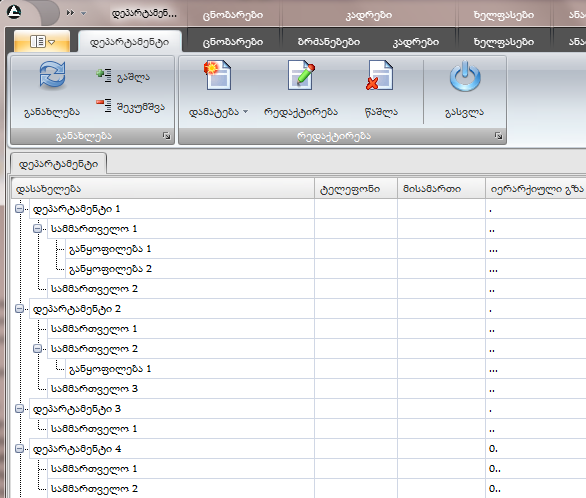
ფორმა წარმოადგენს ცხრილს, სადაც დეპარტამენტები და მათი ქვედანაყოფები განლაგებულია იერარქიულად (თითოეულ ქვედანაყოფს ჰყავს ერთი "მშობელი" ).
ცხრილში მარტივად შეიძლება იერარქიული დაქვემდებარების შეცვლა:
- თუ გვინდა იერარქიულად დაქვემდებარებული პუნქტის (პირობითად "შვილი") "მშობლის" დონისათვის (ან უფრო მაღალი დონისათვის) გათანაბრება (ან დამოუკიდებელ პუნქტად გადატანა) ამისათვის დააჭირეთ მაუსი ამ პუნქტზე ("შვილზე") და პარალელურად Ctrl+Shift-კლავიშებზე (პარალელურად Ctrl+Shift-კლავიშებით იზღუდება "შვილ" დონეზე განთავსება (იზღუდება ყვითელი ისარი)), ამოძრავეთ "შვილი" სასურველი მიმართულებით:
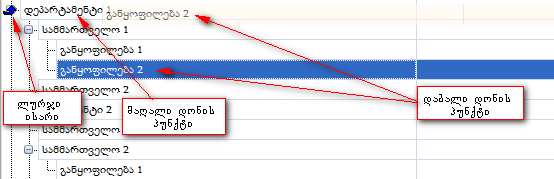
- ლურჯი მოხრილი ისრის გაჩენის შემდეგ აუშვით მაუსსა და Ctrl+Shift-კლავიშებს, ეკრანზე გამოვა დიალოგური ფანჯარა "ცვლილება":
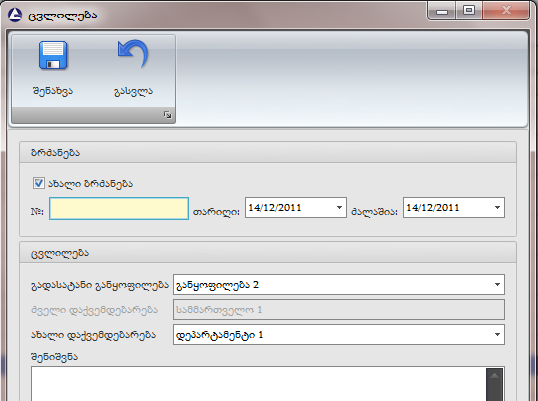
- ფანჯარას აქვს შემდეგი ელემენტები:
- ახალი ბრძანება (ღილაკი ჩამრთველი)*-ღილაკი ფანჯრის გამოსვლის დროს ავტომატურად ჩართულია და აქტიურია ბრძანების ნომრის ჩასაწერი ველი, სადაც ჩაიწერება ახალი ბრძანების ნომერი ქვედანაყოფის დაქვემდებარების შეცვლის შესახებ;
- თარიღი-ბრძანების შექმნის თარიღი;
- ძალაშია-დაქვემდებარების შეცვლის შესახებ ბრძანების ძალაში შესვლის თარიღი;
- გადასატანი განყოფილება (Combo box)-ველში არჩეულია დამოუკიდებელ პუნქტად გასატანი ან სხვა პუნქტის დაქვემდებარებაში გადასატანი პუნქტი;
- ძველი დაქვემდებარება-გვიჩვენებს გადასატანი პუნქტის ძველ დაქვემდებარებას (ველი არაა აქტიური);
- ახალი დაქვემდებარება (Combo box)-ველში არჩეულია ქვედანაყოფი, რომლის დაქვემდებარებაშიც გადადის გადასატანი პუნქტი;
- შენიშვნა-ველში იწერება საჭირო შენიშვნები.
- ფანჯარას აქვს სტანდარტული ბრძანებები: შენახვა და გასვლა.
* შენიშვნა:თუ ამოვრთავთ ღილაკს "ახალი ბრძანება" (ღილაკის ამორთვა გულისხმობს, რომ უკვე არსებობს ბრძანება ქვეგანაყოფების დაქვემდებარების ცვლილებაზე), მაშინ გაჩნდება ბრძანების ასარჩევი Combo box-ი. ავირჩიოთ შესაბამისი ბრძანება, შედეგად ბრძანების ნომრის ჩასაწერ ველში ავტომატურად ჩაიწერება ბრძანების ნომერი, ხოლო თარიღის ველში, ამ ბრძანების შექმნის თარიღი.
- თუ გვინდა ერთი პუნქტი დავუქვემდებაროთ მეორეს, მაშინ დააჭირეთ მაუსი ამ პუნქტზე და პარალელურად Ctrl-კლავიშებზე, შემდეგ ისარი მიიტანეთ იმ პუნქტთან, რომლის დაქვემდებარებაშიც გადაგვყავს მოცემული პუნქტი:

- ჰორიზონტალური ყვითელი ისრის გაჩენის შემდეგ აუშვით მაუსსა და Ctrl-კლავიშს, ეკრანზე გამოვა გამოვა ისეთივე დიალოგური ფანჯარა "ცვლილება", როგორიც წინა შემთხვევაში.
ფორმის მენიუს ზოლში განთავსებულია შემდეგი ბრძანებები:
- განახლება;
- გაშლა, შეკუმშვა;
- დამატება (კომბინირებული ღილაკი):
- დამატება-ბრძანების დახმარებით შეგვიძლია თანაბარი იერარქიული დონის ჩანაწერის დამატება. დავდგეთ რომელიმე ჩანაწერზე და გამოვიყენოთ ბრძანება, ეკრანზე გამოვა დიალოგური ფანჯარა "დამატება":
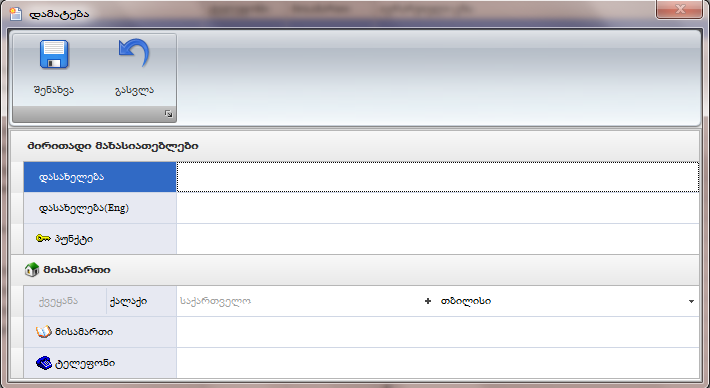
- ივსება შემდეგი ველები:
- დასახელება–ველში იწერება დასამატებელი დეპარტამენტის დასახელება;
- დასახელება (Eng)–დასახელება ინგლისურად;
- პუნქტი–ველში იწერება რიცხვი, რომელიც განსაზღვრავს ჩანაწერის ადგილს იერარქიულ სტრუქტურაში, იგი გამოჩნდება სვეტში "იერარქიული გზა". ველში ჩანაწერის შეცვლით შეგვიძლია თანაბარი სტატუსის მქონე სტრიქონებს შევუცვალოთ ადგილები და მივიღოთ ჩვენთვის სასურველი განლაგება.;
- ქვეყანა-ველში არჩეულია ქვეყანა (ის ქვეყანა, რომელსაც ცნობარში "ქვეყნები და ქალაქები" მინიჭებული აქვს სტატუსი "უპირატესი"). მარტივად შეიძლება სხვა ქვეყნის არჩევა და შემდეგ ახალი ქალაქის დამატება. ამისათვის დააჭირეთ ველის მარჯვენა კიდეში "+"- ღილაკზე. ეკრანზე გამოვა დიალოგური ფანჯარა "დამატება":
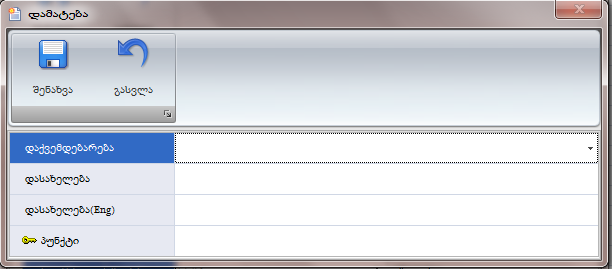
- ივსება შემდეგი ველები:
- დაქვემდებარება (Combo box)-ვირჩევთ სასურველ ქვეყანას;
- დასახელება-ველში იწერება ახალი ქალაქის დასახელება, რომელიც იერარქიულად განთავსდება არჩეული ქვეყნის ქვედა დონეზე. აღნიშნული ცვლილება ასახვას ჰპოვებს ცნობარში "ქვეყნები და ქალაქები". თუ ველს დავტოვებთ ცარიელს მაშინ ხსენებულ ცნობარში ქვეყნის ქვედა იერარქიულ დონეზე გაჩნდება ცარიელი სტრიქონი;
- დასახელება (Eng);
- პუნქტი-ველში იწერება ციფრები, რომელიც ცნობარში "ქვეყნები და ქალაქები", გვიჩვენებს იერარქიულ გზას.
- ფანჯარას აქვს სტანდარტული ბრძანებები: შენახვა და გასვლა.
- ქალაქი (Combo box)-ღილაკის ჩამოშლის შემდეგ ეკრანზე გამოჩნდება ქალაქების ჩამონათვალი, სადაც თითოეულ ქალაქზე მიბმულია ქვეყანა, რომელიც ქალაქის არჩევის შემდეგ ავტომატურად ჩაჯდება ქვეყნის შესაბამის ველში;
- მისამართი-ველში იწერება დეპარტამენტის მისამართი;
- ტელეფონი-ველში იწერება დეპარტამენტის ტელეფონის ნომერი.
ფანჯარას აქვს სტანდარტული ბრძანებები: შენახვა და გასვლა.
შენახვის შემდეგ დამატებული ჩანაწერი და ის ჩანაწერი რომელზედაც ვიდექით დამატების დროს იქნებიან ერთ იერარქიულ დონეზე;
- დამატება ქვედა დონეზე-ბრძანების დახმარებით შეგვიძლია ჩანაწერი დავამატოთ ქვედა იერარქიულ დონეზე, მაგალითად, დეპარტამენტის ქვემოთ დავამატოთ სამმართველო, სამმართველოს ქვემოთ განყოფილება და ა. შ. დამატება ქვედა დონეზე ხდება ზემოთ აღწერილი დამატების ანალოგიურად;
- რედაქტირება;
- წაშლა;
- გასვლა.
ფორმაში შესაძლებელია
კონტექსტური მენიუს გამოძახება, რომელსაც მთავარი მენიუს ბრძანებების გარდა აქვს ბრძანებ:
უპირატესი;
Attachments;
კომენტარები.
იხილეთ აგრეთვე:
ცხრილი (Grid)
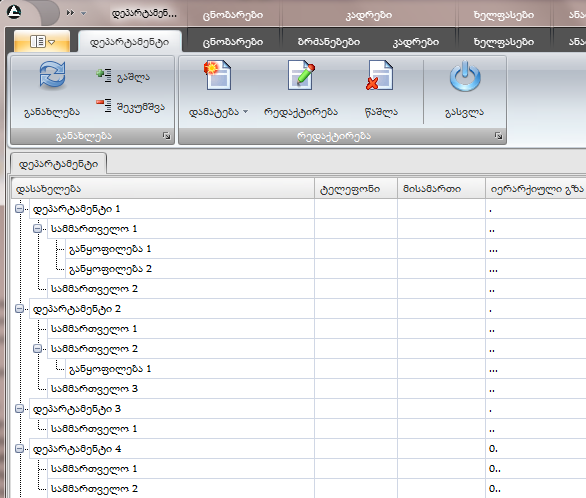
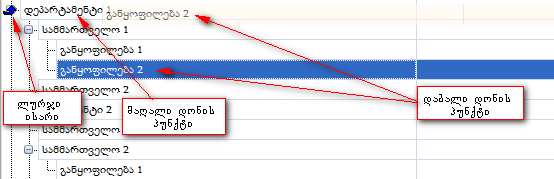
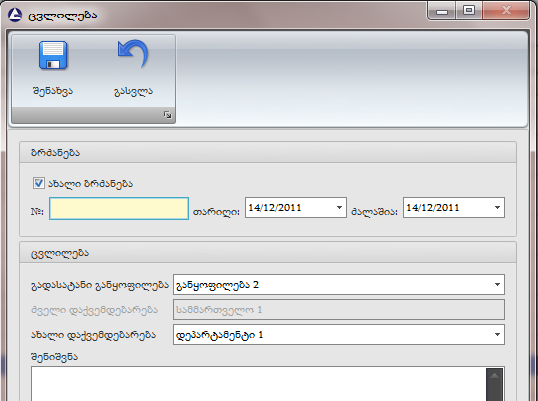

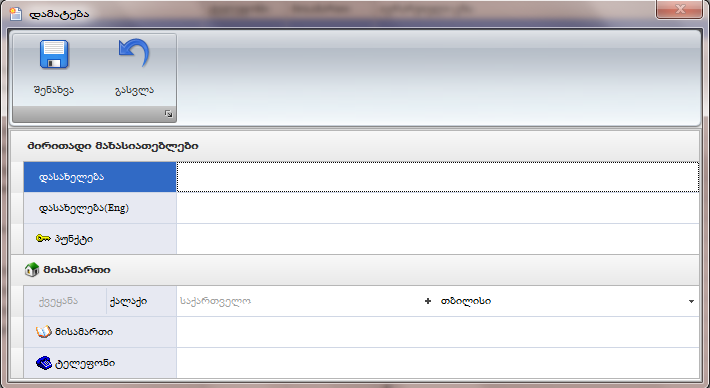
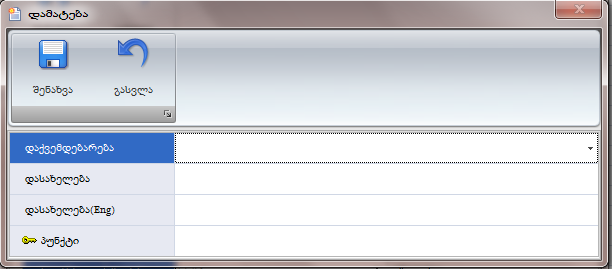
 Doc-O-Matic. In order to make this message disappear you need to register this software. If you have problems registering this software please contact us at
Doc-O-Matic. In order to make this message disappear you need to register this software. If you have problems registering this software please contact us at  support@toolsfactory.com.
support@toolsfactory.com.